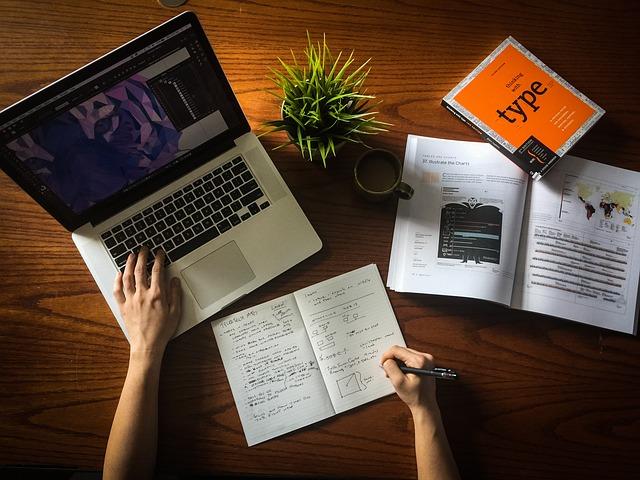电脑开机后无法进入桌面是许多用户可能会遇到的问题。这种情况可能会让人感到困扰,但幸运的是,大多数情况下,您可以通过以下步骤来解决问题。以下是一些详细的解决方法,帮助您顺利恢复电脑的正常使用。
一、检查硬件问题
1.电源线与电源插座的连接是否牢固。
2.检查电脑主机内部的电源线、数据线是否连接正确。
3.检查硬盘、内存条等硬件设备是否存在故障。
二、安全模式下启动电脑
1.在开机时,连续按下F8键,进入高级启动选项。
2.选择安全模式,进入安全模式后,电脑会以最基本的功能运行。
3.如果在安全模式下可以正常进入桌面,说明问题可能是由第三方软件引起的。
三、修复系统文件
1.在安全模式下,按下Win+X键,选择WindowsPowerShell(管理员)。
2.输入命令`sfc/scannow`,回车执行。此命令将检查并修复系统文件。
3.等待扫描完成,重启电脑。
四、检查并清理启动项
1.按下Win+R键,输入`msconfig`,回车打开系统配置。
2.切换到启动选项卡,禁用不必要的启动项。
3.重启电脑,查看问题是否解决。
五、恢复系统
2.选择系统恢复,根据提示操作,恢复到系统出现问题的之前。
3.如果无法进入系统恢复,可以尝试使用系统安装盘或U盘进行修复。
六、检查病毒和恶意软件
1.使用杀毒软件全面扫描电脑,清除病毒和恶意软件。
2.如果电脑中病毒较严重,可能需要重新安装系统。
以下是针对不同情况的具体解决方法
1.如果电脑开机后黑屏,无法进入桌面
-检查显示器是否正常连接,并确保显示器开关打开。
-检查显卡是否正常工作,尝试更换显卡。
-检查内存条是否损坏,尝试更换内存条。
2.如果电脑开机后出现蓝屏,无法进入桌面
-检查硬盘是否损坏,尝试更换硬盘。
-检查电脑温度,清理风扇和散热器,确保散热良好。
-更新或重新安装操作系统。
3.如果电脑开机后出现启动循环,无法进入桌面
-进入BIOS设置,检查启动顺序是否正确。
-检查硬盘分区表是否损坏,尝试修复分区表。
总结
电脑开机后进入不了桌面的问题可能由多种原因引起,但通过以上方法,您可以逐步排查并解决问题。在操作过程中,请务必保持耐心,遵循正确的步骤。如果问题依然无法解决,建议寻求专业技术人员的帮助。
以下是一些关于电脑维护和优化的建议,帮助您预防类似问题的发生
1.定期清理电脑内部的灰尘,保持良好的散热。
2.定期更新操作系统和驱动程序,确保系统稳定。
3.安装杀毒软件,定期扫描电脑,预防病毒和恶意软件的侵害。
4.禁用不必要的启动项,提高电脑启动速度。
5.备份重要数据,防止数据丢失。
通过以上措施,您可以降低电脑出现问题的概率,确保电脑的正常运行。